
nfs文件系统挂载,实现跨主机文件共享与访问的详细指南
时间:2025-01-22 来源:网络 人气:
亲爱的读者们,你是否曾想过,在浩瀚的网络世界里,如何轻松实现跨机器的文件共享呢?今天,就让我带你一起探索NFS文件系统挂载的奇妙之旅吧!
一、NFS,网络中的“文件共享大师”

NFS,全称Network File System,即网络文件系统。它就像一个神奇的魔法师,能让你的电脑轻松访问其他电脑上的文件,就像它们就在你自己的硬盘里一样。是不是听起来很神奇?那就让我们一起揭开它的神秘面纱吧!
二、NFS挂载,轻松实现跨机文件共享
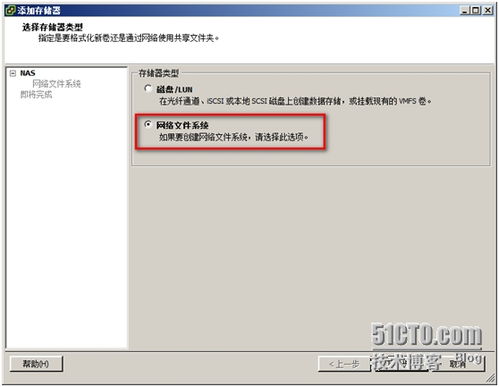
那么,如何将NFS文件系统挂载到你的电脑上呢?别急,且听我慢慢道来。
1. 安装NFS客户端
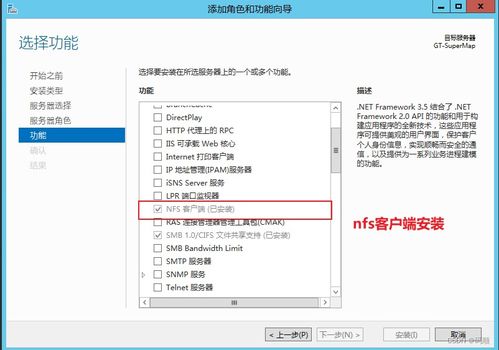
首先,你需要确保你的电脑上安装了NFS客户端。以Ubuntu为例,你可以使用以下命令来安装:
```bash
sudo apt-get install nfs-common
安装完成后,记得启动NFS客户端服务:
```bash
sudo systemctl start nfs-client
2. 确定NFS服务器IP地址
接下来,你需要知道NFS服务器的IP地址。你可以使用以下命令查看本地计算机的路由表:
```bash
route -n
在输出的结果中,找到NFS服务器的IP地址。
3. 创建本地挂载点
在本地电脑上,你需要创建一个挂载点,用于存放从NFS服务器挂载过来的文件。例如,你可以创建一个名为`/mnt/nfs`的目录:
```bash
sudo mkdir /mnt/nfs
4. 挂载NFS文件系统
现在,你可以使用以下命令将NFS文件系统挂载到本地电脑上了:
```bash
sudo mount -t nfs 192.168.0.10:/home/share /mnt/nfs
这里,`192.168.0.10`是NFS服务器的IP地址,`/home/share`是NFS服务器上要共享的目录,`/mnt/nfs`是本地电脑上的挂载点。
5. 自动挂载
如果你想让NFS文件系统在系统启动时自动挂载,可以将挂载命令添加到`/etc/fstab`文件中:
```bash
192.168.0.10:/home/share /mnt/nfs nfs defaults 0 0
这样,每次系统启动时,NFS文件系统都会自动挂载。
三、NFS挂载的注意事项
1. 权限问题:在挂载NFS文件系统时,需要注意权限问题。只有拥有相应权限的用户才能访问NFS服务器上的文件。
2. 网络问题:NFS挂载依赖于网络,因此网络稳定性对NFS挂载至关重要。如果网络不稳定,可能会导致NFS挂载失败。
3. 性能问题:NFS挂载可能会对性能产生一定影响,尤其是在传输大量数据时。因此,在考虑使用NFS挂载时,需要权衡性能和便利性。
四、NFS挂载的应用场景
NFS挂载在许多场景下都有广泛应用,以下是一些常见的应用场景:
1. 文件共享:在家庭或办公室环境中,NFS挂载可以实现跨机器的文件共享,方便用户访问和共享文件。
2. 远程办公:NFS挂载可以帮助远程办公人员访问公司服务器上的文件,提高工作效率。
3. 云存储:NFS挂载可以用于将云存储服务提供商的存储空间挂载到本地电脑,实现数据的本地访问。
4. 虚拟化:在虚拟化环境中,NFS挂载可以用于将物理服务器上的文件系统挂载到虚拟机中,实现资源共享。
NFS挂载是一种简单、实用的文件共享方式。通过本文的介绍,相信你已经对NFS挂载有了更深入的了解。现在,就让我们一起享受NFS挂载带来的便利吧!
教程资讯
教程资讯排行













